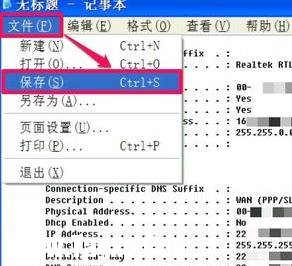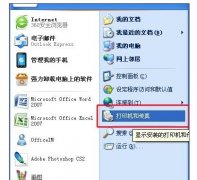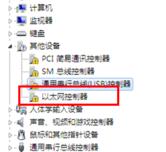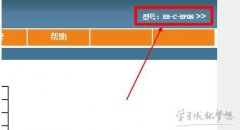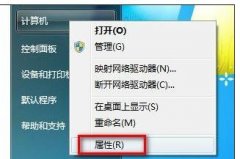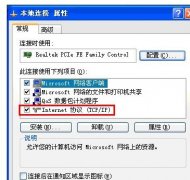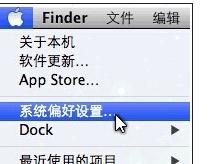有些时候,我们想在局域网主机查看dns,但是却不知道还怎么操作。学习啦小编为大家整理了局域网主机dns怎么查看的相关内容,供大家参考阅读!
局域网主机dns查看方法一:用网络连接查看IP与DNS地址
1 查看IP地址与DNS服务器地址的方法有很多,首先用网络连接方法来查看,这一个比较简单方便的方法。
先从;开始”菜单中打开;控制面板”程序,进入控制面板窗口后,找到;网络连接”这一项,打开。
也可以从桌面;网络邻居”右键,选择;属性”,打开;网络连接”。
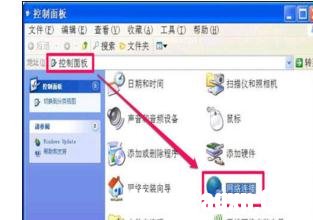
2 进入网络连接窗口后,选择;本地连接”这个图标,右键,选择菜单中的属性这一项。
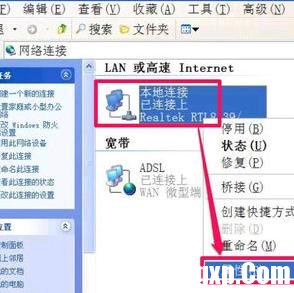
3 进入本地连接属性窗口后,选择;此连接使用下列项目”下的;Internet 协议(TCP/IP)”这一项,然后按右下侧的;属性”。
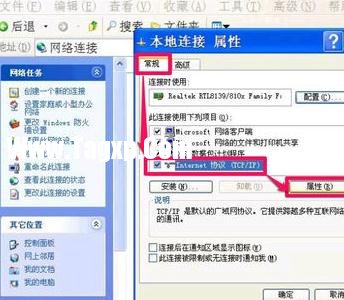
4 进入下一个窗口后,就能看到IP地址以及DNS服务器地址了,上面是IP地址,下面是DNS服务器地址。
提示:只有局域网,设置了IP地址与DNS服务器地址,才能看到,否则一般是自动获取。
保存备份方法就只能用手写方式,把IP地址与DNS服务器地址给记录下来了。
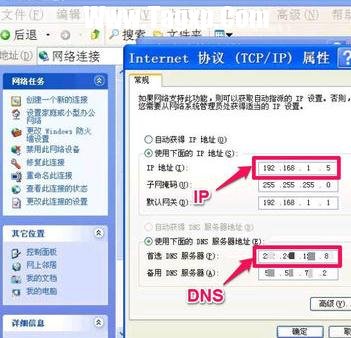
END
局域网主机dns查看方法二:用命令方法查看IP与DNS地址
除了用网络连接查看外,还可以用命令方式来查看,不过稍微麻烦一点,有兴趣的人还是可以试一试。
查看方法,先从;开始”菜单中打开;运行”程序,然后输入cmd命令,确定。也可以用Win + R调出运行编辑框,输入cmd,确定。
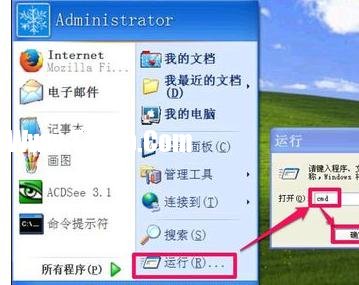
进入命令提示符窗口后,在光标闪动处输入ipconfig/all命令,然后回车。ipconfig/all命令就是查看所有IP配置的DOS命令。

会马上显示出所有的IP配置,其中有两项为IP地址和DNS服务器地址,即IP Address与DNS Servers这两项后面的值。
保存备份方法,右窗口中右键,选择菜单中的;标记”这一项。
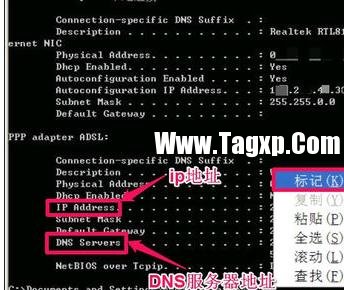
会在左是角有一个白色闪动的小点,把鼠标移到此处,然后按住左键,一直往下拉,拉到右下角,整个窗口就变为白色的了。
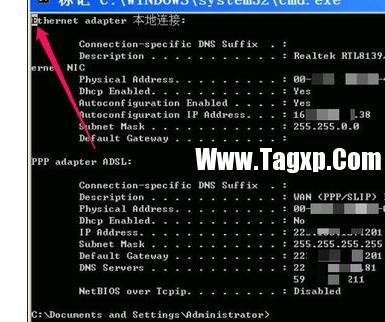
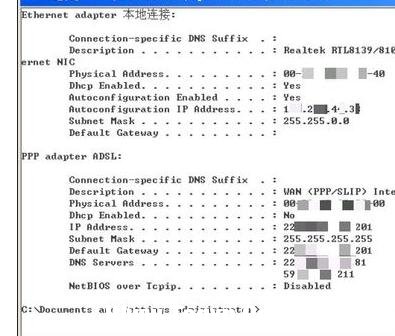
然后在标题栏左侧图标上右键,选择菜单;编辑”的子菜单;复制”这一项。也可以直接用快捷键Enter,就会直接复制到剪贴板。
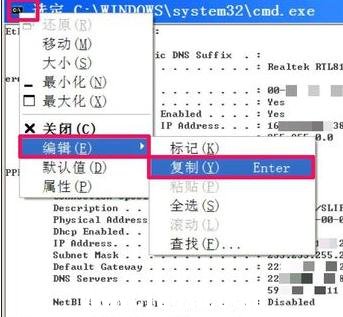
接下来,打开记事本程序,用鼠标在窗口中右键,在弹出的右键菜单中,选择;粘贴”这一项。刚才复制下来的信息就会粘贴到记事本中。
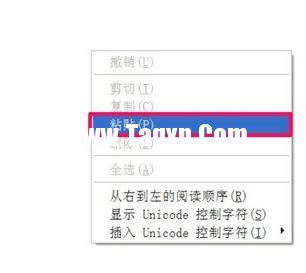
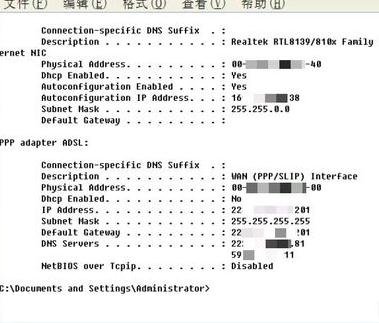
这时,在记事本;文件”菜单中,选择;保存”这一项,在打开的文件保存窗口,选择一个磁盘与文件夹,然后定义一个文件名,如:;备份IP-DNS地址.txt”,最后按;保存”就可以啦。